苹果手机如何防止短信轰炸?
1、首先点击手机桌面中的设置,如下图所示。

2、然后点击信息,如下图所示。
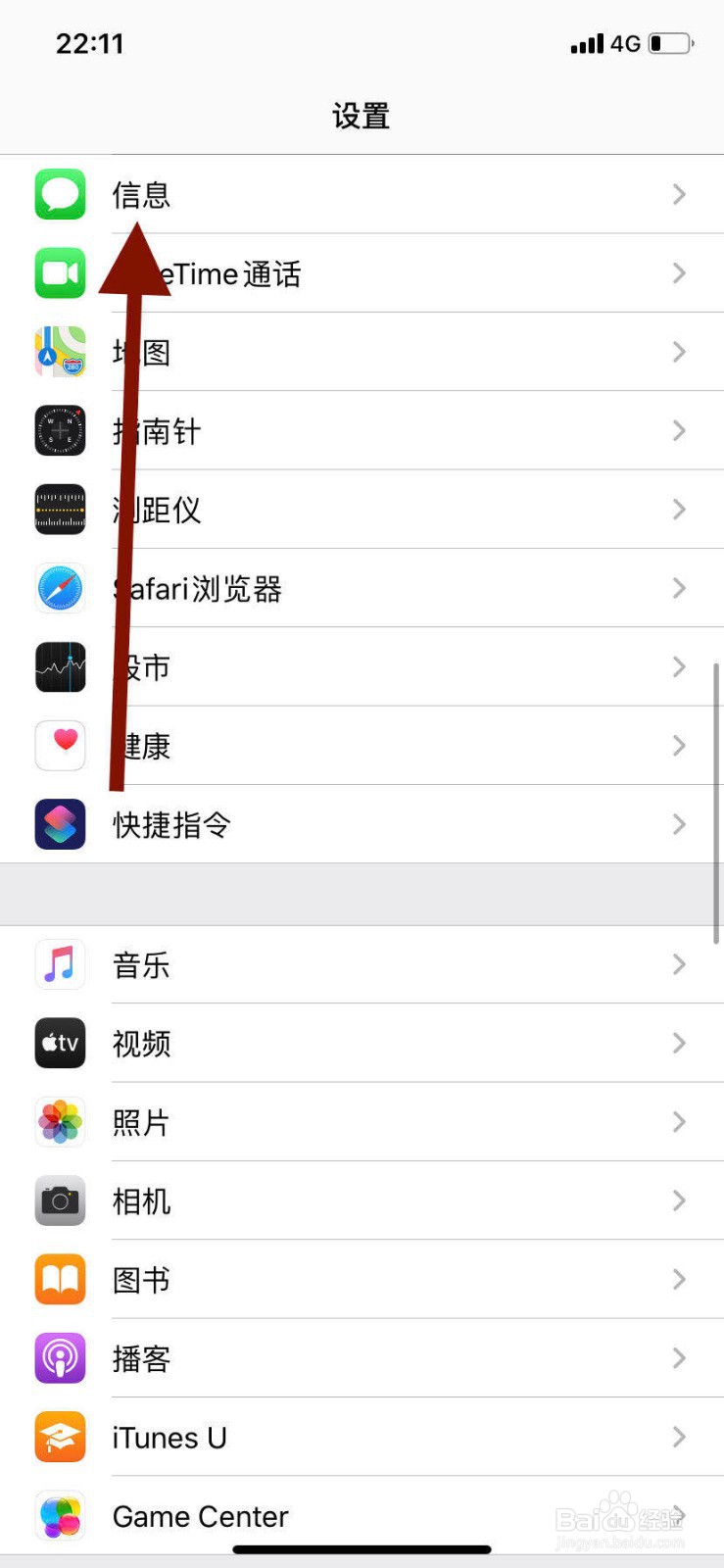
3、接着点击未知与过滤信息,如下图所示。
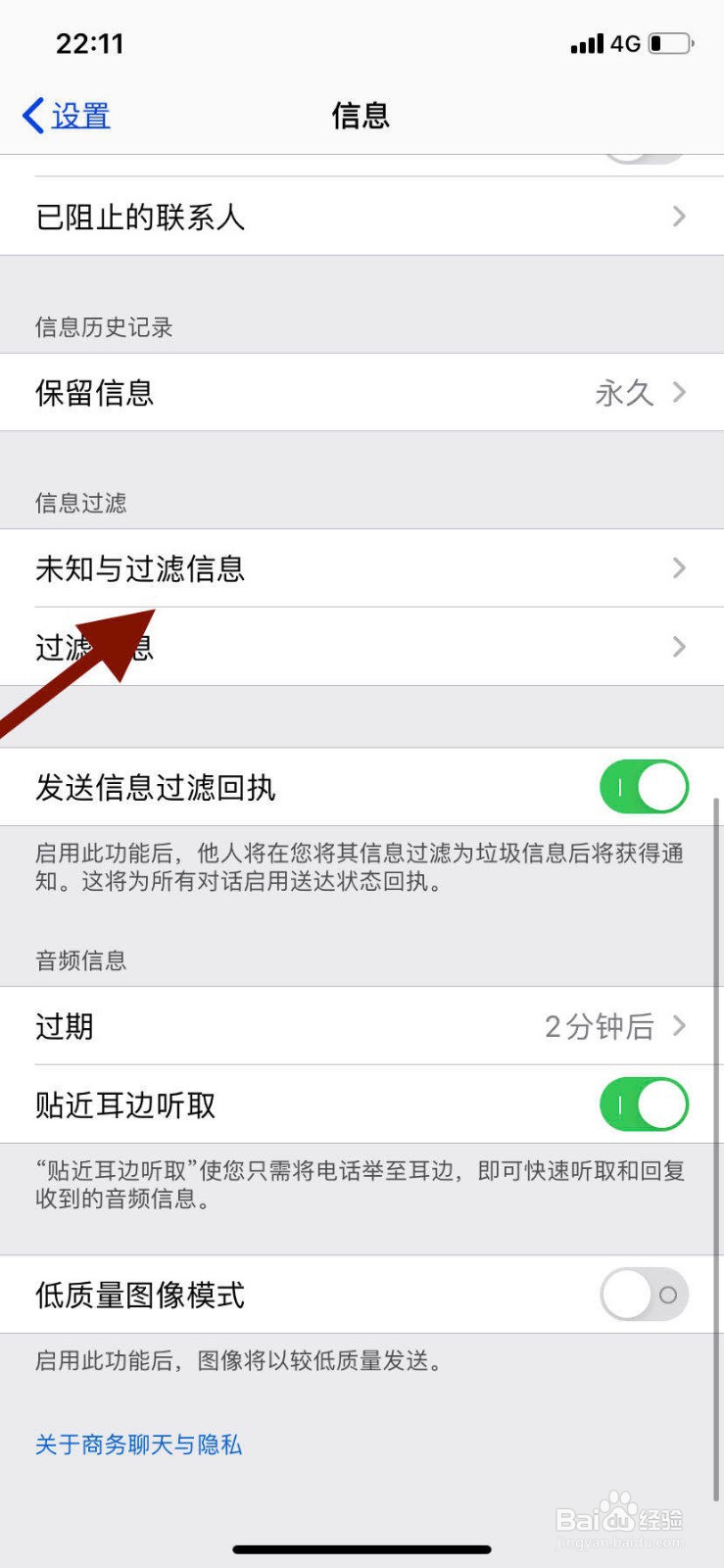
4、接着点击开启过滤未知发件人开关。

5、你还可以根据自身需要开启第三方软件过滤垃圾短信开关。

1、首先点击手机桌面中的信息,如下图所示。
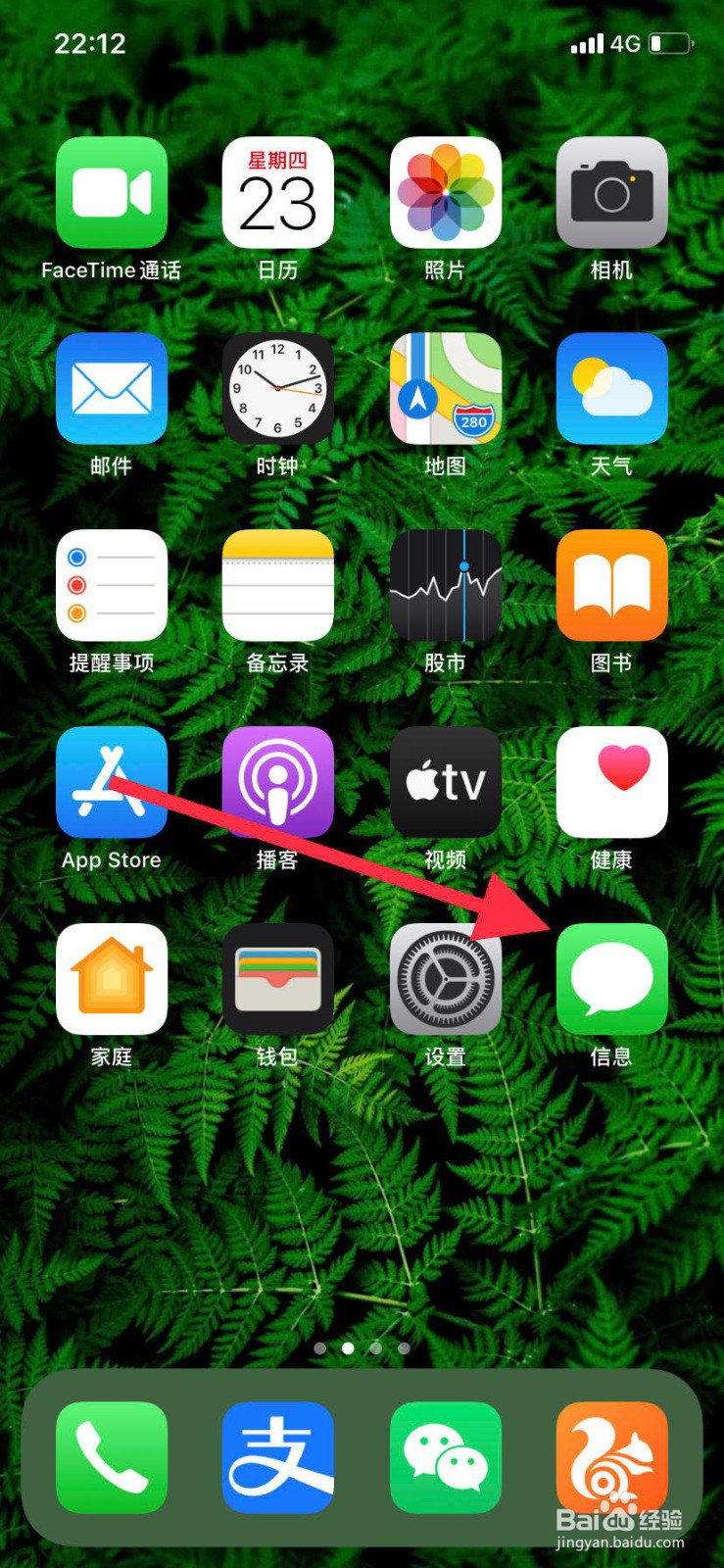
2、然后点击一个垃圾信息,如下图所示。
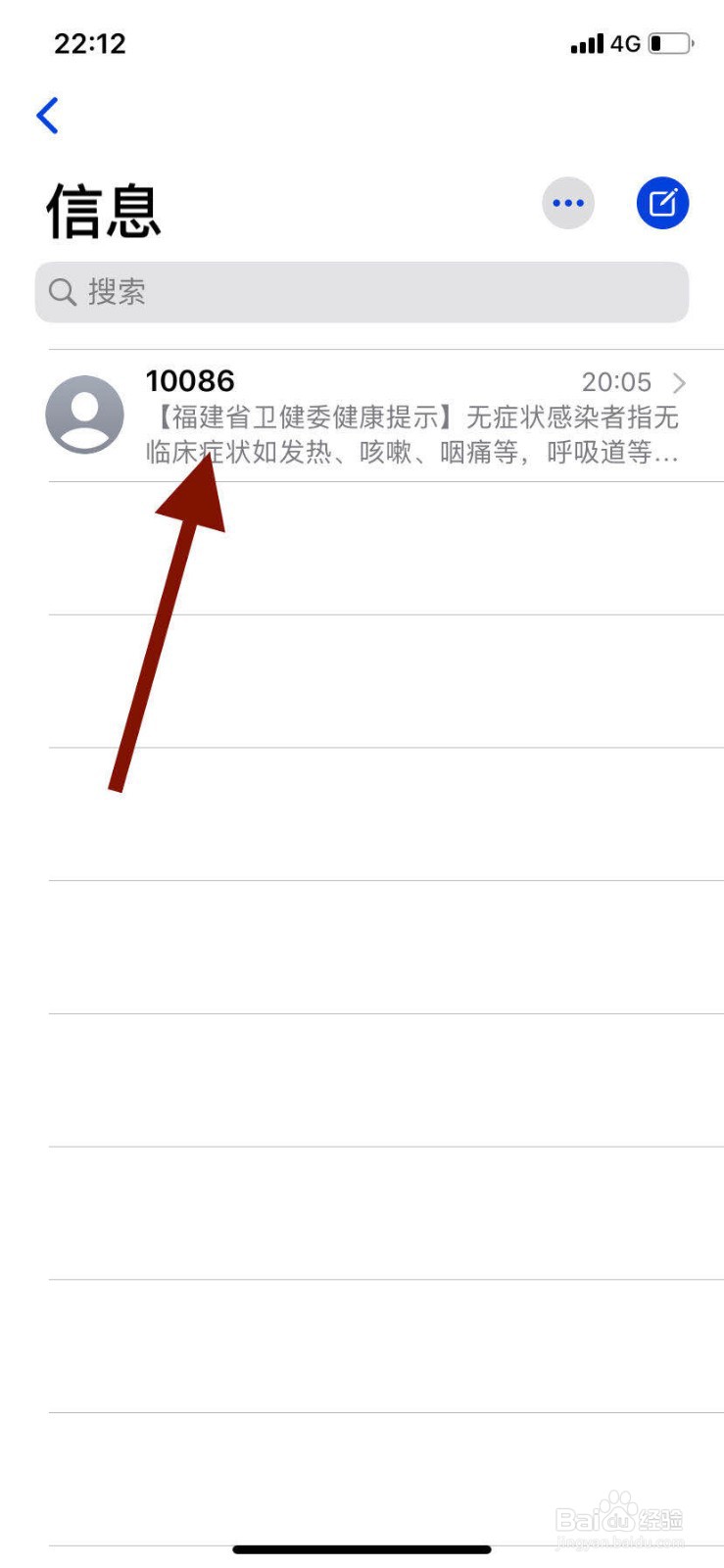
3、接着点击屏幕上方的小人头图标,如下图所示。
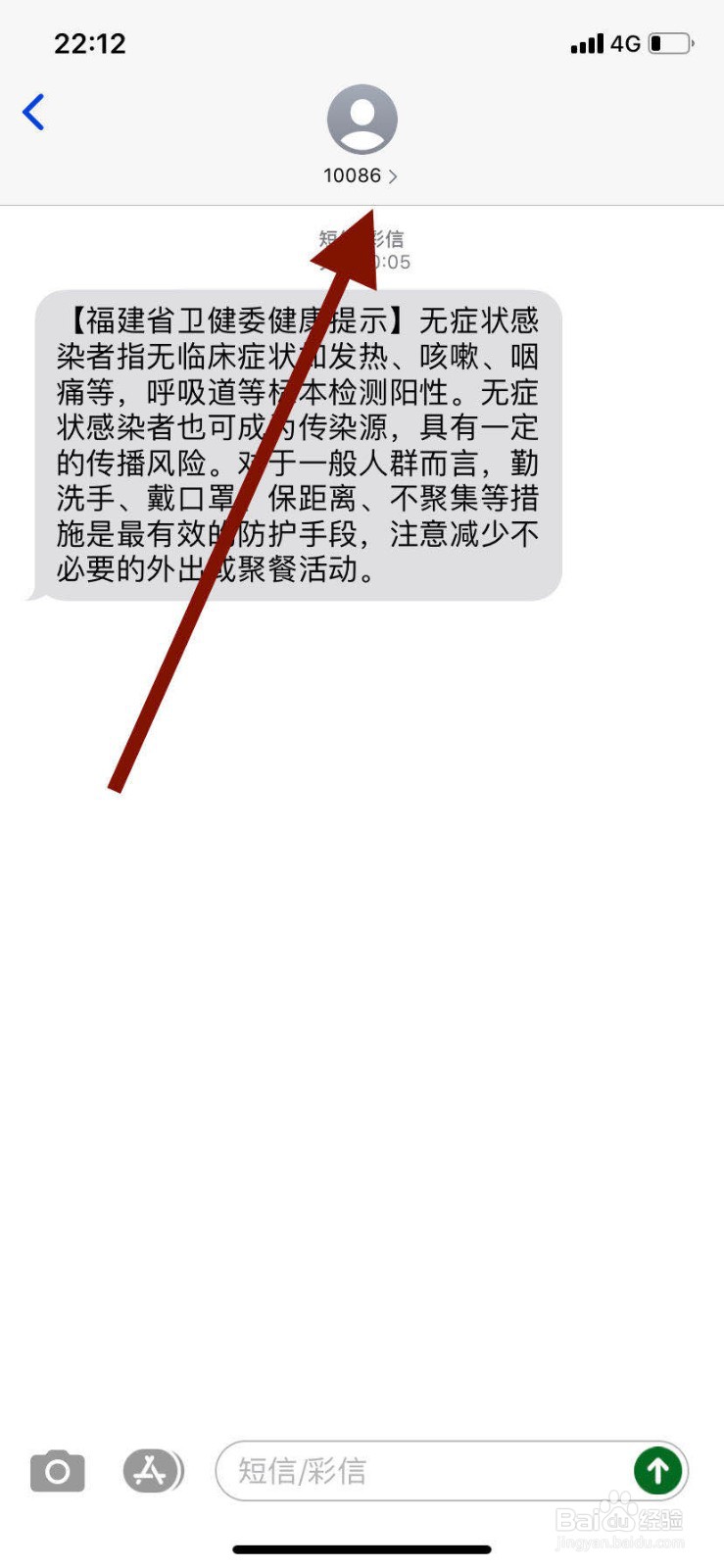
4、接着点击信息,如下图所示。
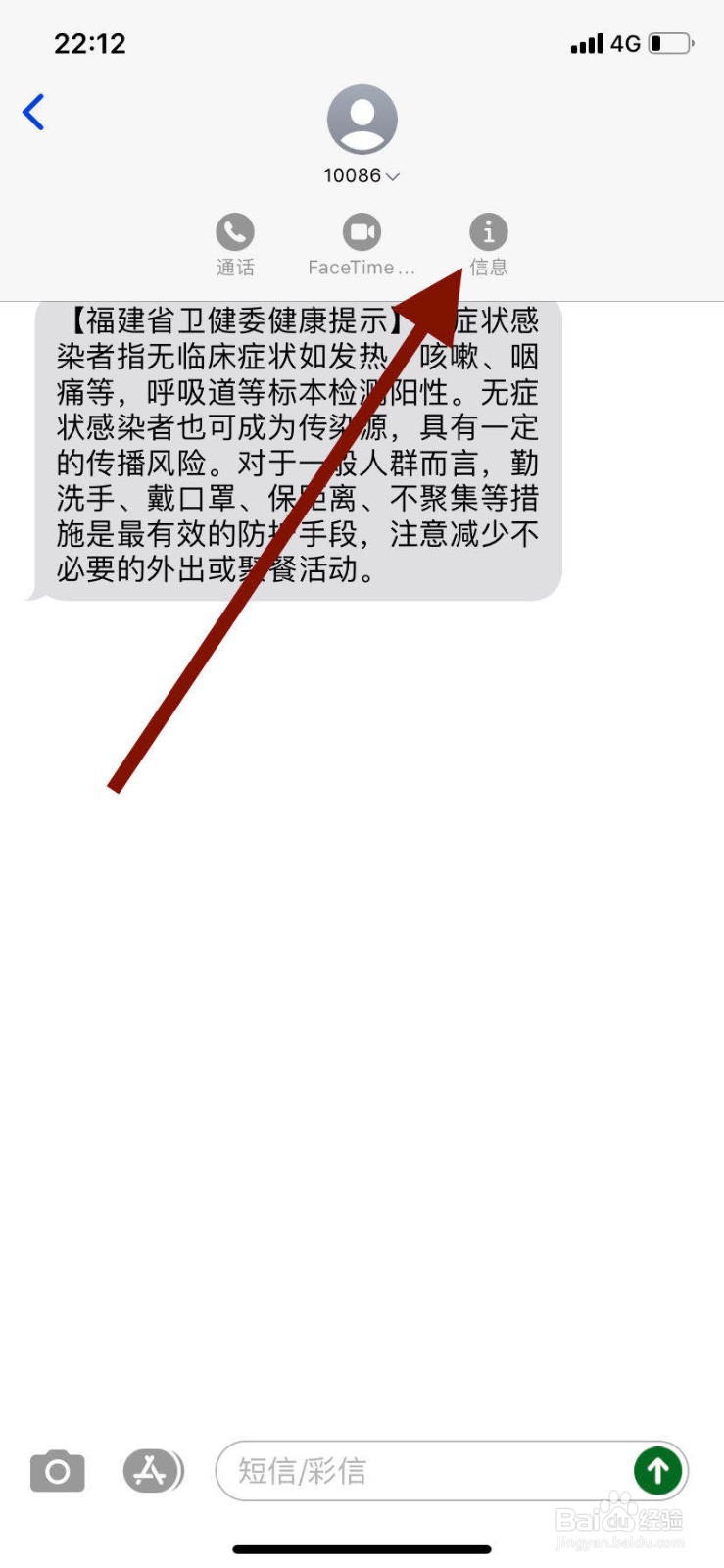
5、然后点击电话右侧的三角形,如下图所示。
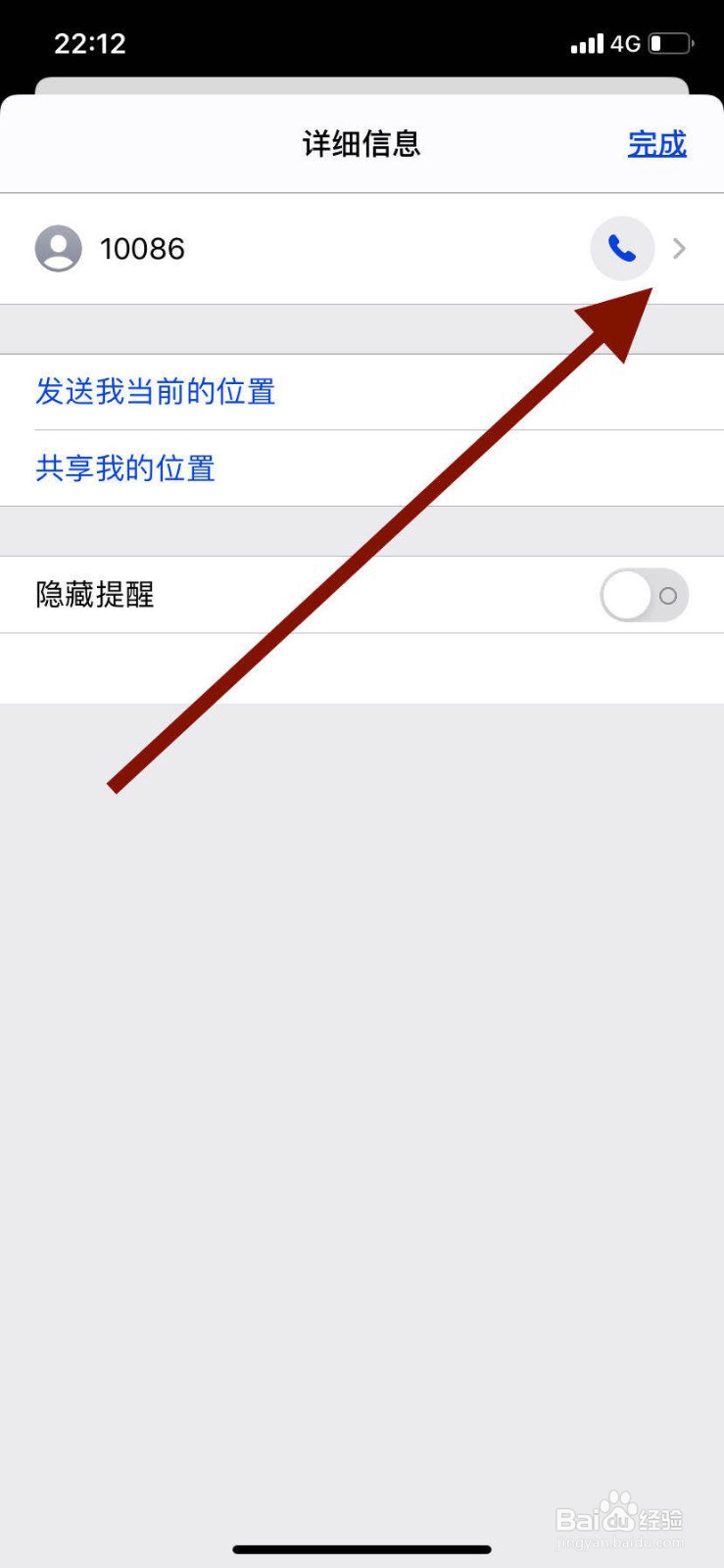
6、接着点击阻止此来电号码,如下图所示。
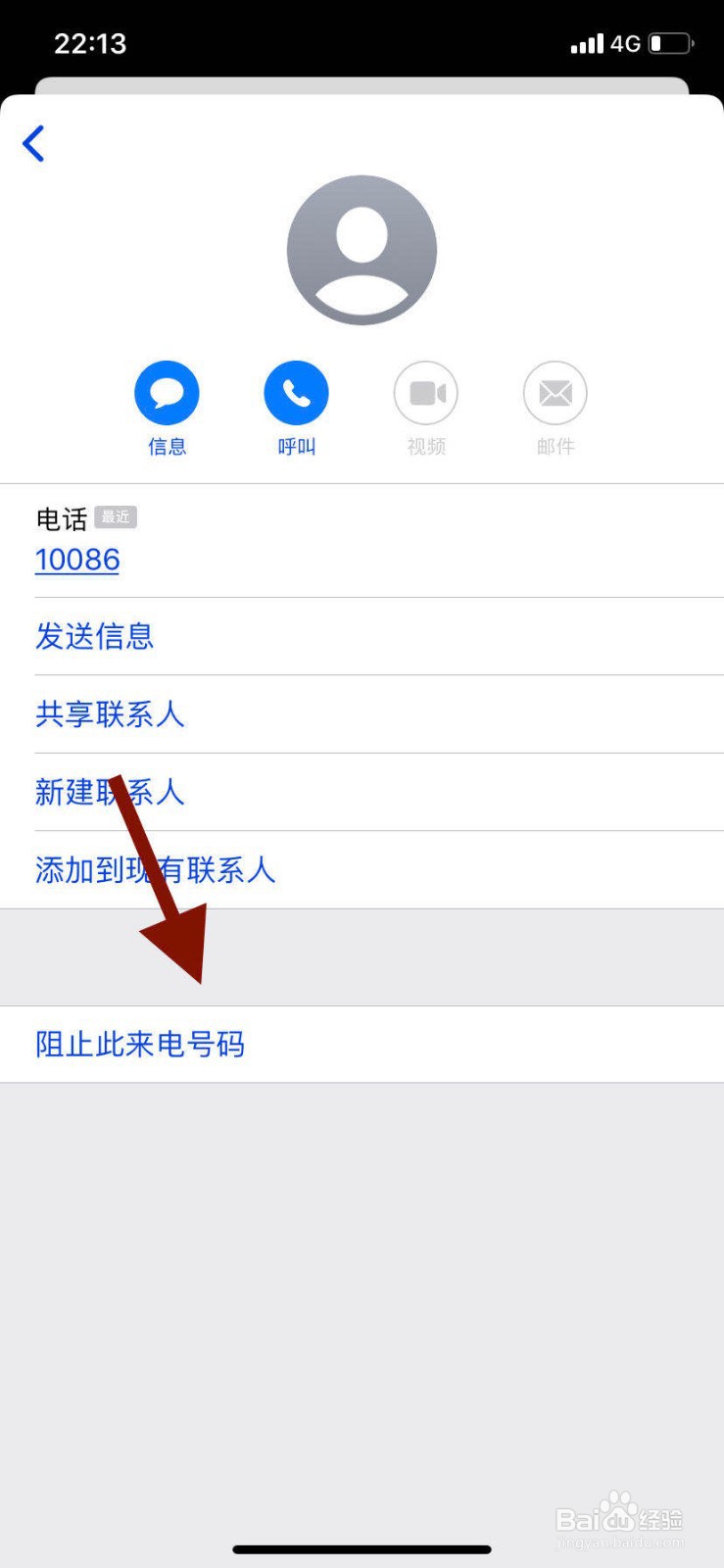
7、最后点击阻止联系人就可以了。
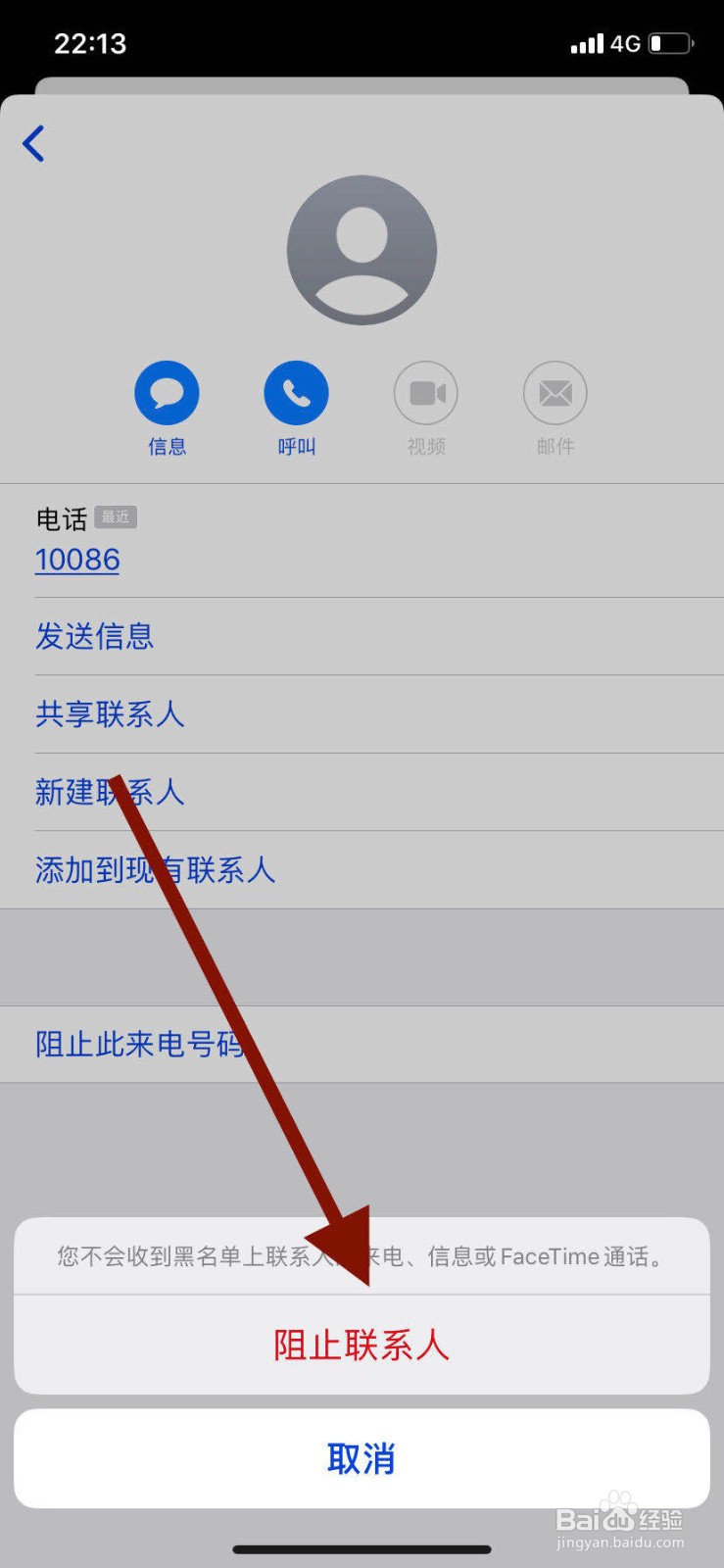
声明:本网站引用、摘录或转载内容仅供网站访问者交流或参考,不代表本站立场,如存在版权或非法内容,请联系站长删除,联系邮箱:site.kefu@qq.com。
阅读量:104
阅读量:87
阅读量:42
阅读量:184
阅读量:146